- Accueil
- Différentes utilisations des images et des clips vidéo
- Affichage d’un diaporama
Fonts size
- S
- M
- L
Affichage d'un diaporama
Vous pouvez sélectionner des images dans la zone d’affichage des images ou dans le Film fixe et les lire dans un diaporama. Pour exécuter un diaporama, il faut que ViewNX-Movie Editor soit installé.
Pour ajouter des étiquettes et des évaluations aux images fixes pendant leur lecture automatique, utilisez Lecture auto. Pour plus d’informations sur Lecture auto, consultez « Visualisation d'images en lecture automatique ».
Affichage d’un diaporama
- Cliquez sur
 dans la barre d’exportation.
dans la barre d’exportation.
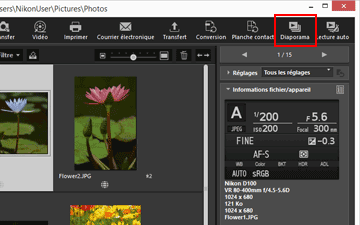 L’écran de paramètres du diaporama s’affiche.
L’écran de paramètres du diaporama s’affiche.
- Spécifiez chaque élément.
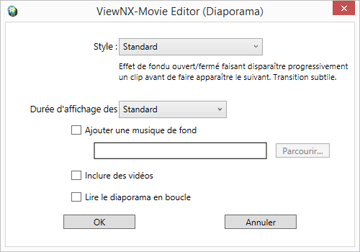 Pour plus de détails, consultez « Configuration du diaporama ».
Pour plus de détails, consultez « Configuration du diaporama ».
- Cliquez sur [OK].
Le diaporama démarre.Si vous ne sélectionnez qu’une seule image, ou si vous n’en sélectionnez aucune, le diaporama lit les images du dossier actuel dans l’ordre où elles sont affichées dans la zone d’affichage des images ou sur le Film fixe.Si vous sélectionnez deux images ou plus, le diaporama lit uniquement les images sélectionnées.Pour connaître les opérations réalisables lors du diaporama, consultez « Commande du diaporama ».
Arrêt du diaporama
- Cliquez n’importe où à l’écran, sauf sur la barre de contrôle des diapositives.
Le diaporama s’arrête et l’écran précédent de ViewNX-i s’affiche à nouveau.
- Vous pouvez également arrêter le diaporama en cliquant sur
 dans la barre de contrôle des diapositives ou en appuyant sur la touche « Échap ».
dans la barre de contrôle des diapositives ou en appuyant sur la touche « Échap ». 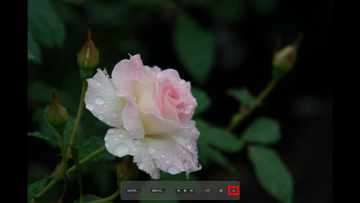
- Vous pouvez également arrêter le diaporama en cliquant sur
Configuration du diaporama
Vous pouvez définir les intervalles et les effets de transition des images, ainsi que la musique de fond.
[Style :]
Définit les effets de transition. Vous pouvez vérifier le résultat obtenu dans la zone d’aperçu.
- [Standard]
- Lit intégralement des images fixes (photos) et des vidéos, avec une transition fluide entre elles.
- [Fondu ouvert/fermé]
- Lit des images fixes (photos) avec une transition par fondu lent entre elles.
- [Balayage]
- Lit des images fixes (photos) et des vidéos avec une transition qui fait disparaître l’image en cours de droite à gauche pour la remplacer par l’image suivante.
- [Aléatoire]
- Lit des images fixes (photos) et des vidéos avec des effets de transition appliqués de manière aléatoire.
[Durée d'affichage des photos :]
Sélectionnez l’intervalle de transition parmi les options suivantes : [Plus courte] (3 secondes), [Standard] (5 secondes), [Plus longue] (10 secondes).
[Ajouter une musique de fond]
Sélectionnez pour ajouter un fichier de musique (un seul morceau) comme musique de fond du diaporama. Faites glisser un fichier de musique jusqu’à la zone de texte ou cliquez sur [Parcourir...] pour afficher une fenêtre et sélectionnez le fichier de musique à cet endroit.
[Inclure des vidéos]
Sélectionnez pour inclure des fichiers vidéo au diaporama.
[Lire le diaporama en boucle]
Sélectionnez pour répéter le diaporama.
Commande du diaporama
Utilisez la barre de contrôle des diapositives pour commander la lecture pendant le diaporama.

[Paramètres...]
Cliquez pour mettre fin au diaporama et afficher une fenêtre de configuration.
[Enregistrer sous...]
Cliquez pour mettre fin au diaporama et afficher une fenêtre de création de vidéos. La source, le fichier de musique de fond et les paramètres de style utilisés dans le diaporama sont appliqués à la fenêtre de création de vidéos. Pour plus d’informations sur la fenêtre de création de vidéos, consultez « Fonctions de la fenêtre de création de vidéos ».
 /
/ 
Cliquez sur  pour afficher l’image précédente et sur
pour afficher l’image précédente et sur  pour afficher l’image suivante.
pour afficher l’image suivante.
 pour afficher l’image précédente et sur
pour afficher l’image précédente et sur  pour afficher l’image suivante.
pour afficher l’image suivante. /
/ 
Si vous cliquez sur  , le diaporama est suspendu. Cliquez sur
, le diaporama est suspendu. Cliquez sur  pour redémarrer le diaporama.
pour redémarrer le diaporama.
 , le diaporama est suspendu. Cliquez sur
, le diaporama est suspendu. Cliquez sur  pour redémarrer le diaporama.
pour redémarrer le diaporama.
Affiche la position de l’image actuellement affichée et le nombre total de fichiers source.
 /
/ 
Coupe/rétablit le volume du diaporama.

Pour arrêter le diaporama.
Opérations après le diaporama
Des boutons d’action sont affichés au terme du diaporama pour vous permettre de le reprendre ou de modifier les paramètres.
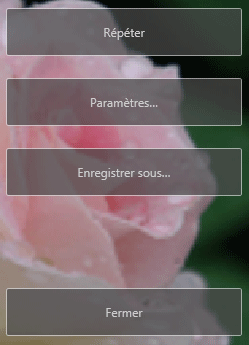
[Répéter]
Démarre le diaporama à partir du premier fichier source.
[Paramètres...]
Ferme la fenêtre de lecture du diaporama et affiche la fenêtre des paramètres du diaporama.
[Enregistrer sous...]
Ferme la fenêtre de lecture du diaporama et affiche la fenêtre de création de vidéos. Pour plus d’informations sur la fenêtre de création de vidéos, consultez « Fonctions de la fenêtre de création de vidéos ».
[Fermer]
Arrête le diaporama.
